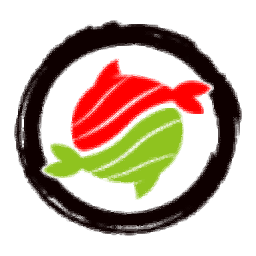
桌面键盘显示
v1.0 免费版- 软件大小:1.19 MB
- 更新日期:2020-11-10 14:38
- 软件语言:简体中文
- 软件类别:键盘鼠标
- 软件授权:免费版
- 软件官网:待审核
- 适用平台:WinXP, Win7, Win8, Win10, WinAll
- 软件厂商:

软件介绍 人气软件 下载地址
桌面键盘显示是一款简单的桌面键盘工具,可以帮助用户在电脑屏幕上显示一个虚拟的键盘,当用户操作键盘的时候虚拟键盘对应的按键就会自动高亮显示,提示用户当前操作的按键是哪一个,适合需要录制键盘操作的朋友使用,例如在玩QQ飞车的时候就可以通过这款软件录制操作按键,从而制作视频教程,让其他网友可以知道您是如何操作键盘控制游戏的,软件没有任何需要设置的内容,仅仅显示一个键盘界面,你可以选择将键盘显示在左侧还是屏幕右侧,需要就下载吧!
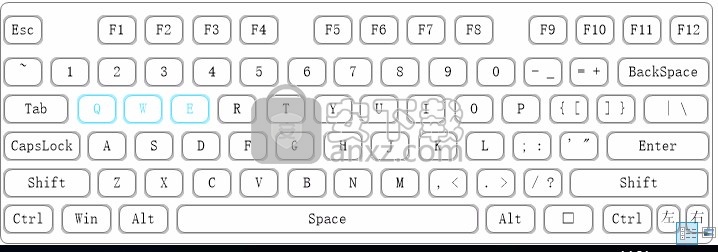
软件功能
1、桌面键盘显示提供键盘操作显示
2、在电脑操作键盘就可以在这款软件显示按键
3、玩游戏的时候录制教程就可以将键盘一起录制
4、对于需要录制演示按键操作视频的朋友很有帮助
5、键盘默认在左侧显示,你可以自己设置右侧
6、支持隐藏和显示设置,不需要显示键盘就将其隐藏
软件特色
Ctrl+Shift+<=靠左
Ctrl+Shift+>=靠右
Ctrl+Shift+?=靠上/下
Ctrl+Shift+Del=关闭软件
Ctrl+Shift+Insert=显示/隐藏
使用方法
1、打开键盘UI.exe就可以在电脑桌面显示键盘
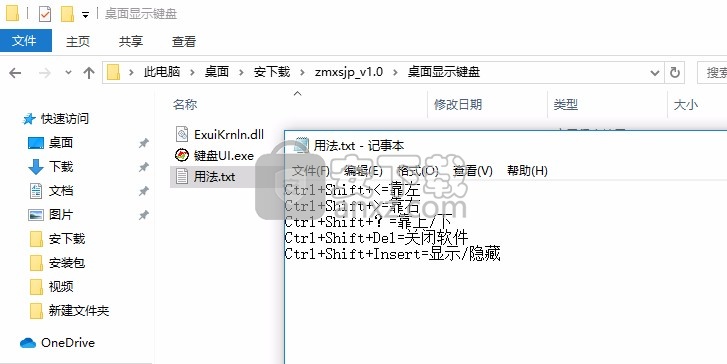
2、如图所示,这里是键盘的显示界面,自动在左侧显示,可以切换到右侧
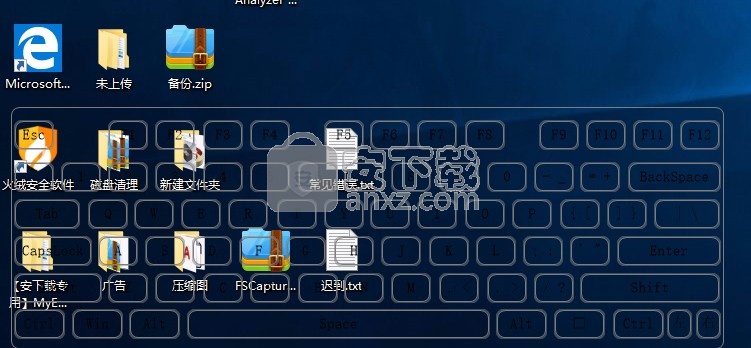
3、点击Ctrl+Shift+>热键就可以直接将键盘显示在右侧界面
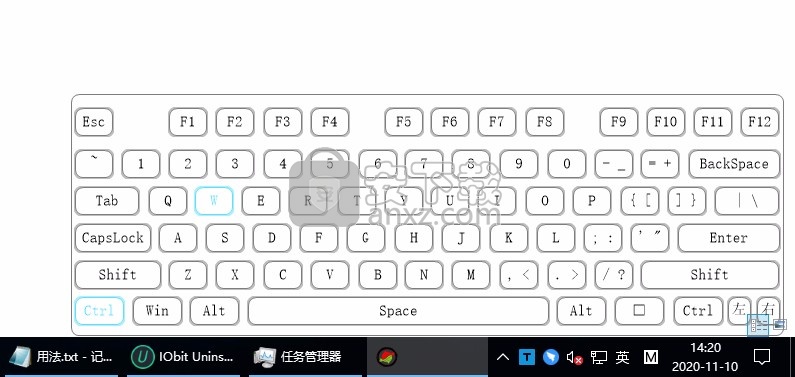
4、当用户点击键盘的时候就会自动显示高亮颜色
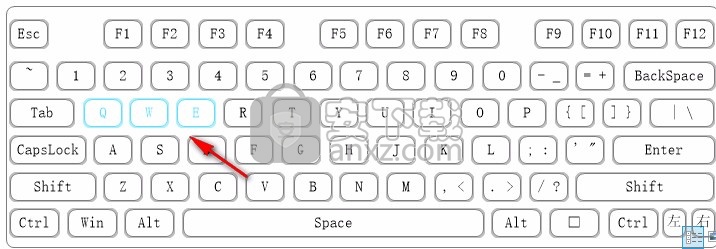
5、切换新的位置点击Ctrl+Shift+>=靠右,自己阅读txt用法介绍
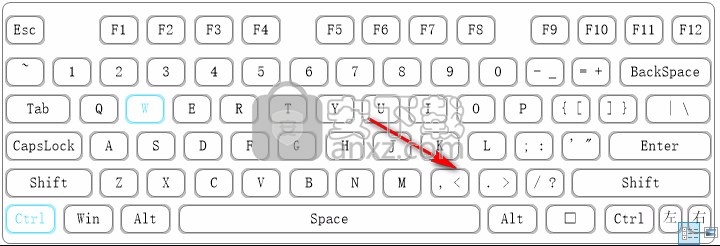
6、热键操作还是很简单的,启动主程序就可以在桌面显示键盘,适合做教程使用
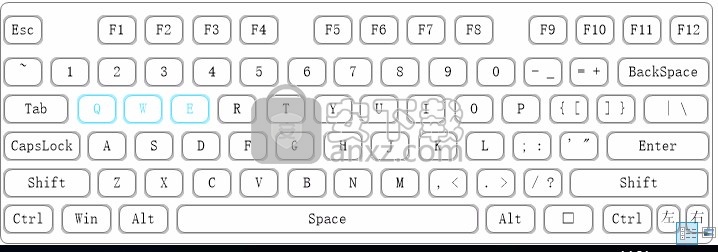
人气软件
-

HyperX NGenuity(金士顿外设驱动管理软件) 98.8 MB
/简体中文 -

鼠标侧键设置工具(X-Mouse Button Control) 2.45 MB
/简体中文 -

Synergy(鼠标和键盘共享软件) 8.2 MB
/简体中文 -

键盘宏工具 Comfort Typing Pro v7.0.3.0 中文注册版 3.00 MB
/简体中文 -

Keyboard Test Utility(键盘测试工具) 0.5 MB
/简体中文 -

键鼠点击器 1.15 MB
/简体中文 -

WIN10平板虚拟键盘 Hot Virtual Keyboard 8.4.1 中文版 5.00 MB
/简体中文 -

xpadder(手柄模拟键盘软件) 0.5 MB
/简体中文 -

Pitrinec Perfect Keyboard Pro(键盘宏设置软件) 21.6 MB
/简体中文 -

Key Manager(键盘按键管理器) 3.40 MB
/英文


 鼠大侠鼠标连点器 2.7.3.14
鼠大侠鼠标连点器 2.7.3.14  Windows热键管理器 Perfect Hotkey v3.1
Windows热键管理器 Perfect Hotkey v3.1  按键精灵9 v9.61.12282 特别版
按键精灵9 v9.61.12282 特别版  ReWASD(Xbox One手柄映射工具) v5.2.2.1757
ReWASD(Xbox One手柄映射工具) v5.2.2.1757 









